Slažete se da kada uključite pametni telefon ili tablet koji radi na Android sistemima, po završetku učitavanja glavnih os modula, o čemu svjedoči poruka o pokretanju sistema, pojavljuje se dodatno obavještenje o početku optimizacije instaliranih apleta, što uzrokuje nesporazum za mnogi vlasnici mobilne opreme. Posebno je vrijedno uzeti u obzir da se takva optimizacija može odnositi ne na jedan ili dva apleta, već na nekoliko desetina, a može potrajati i do trideset minuta ili više vremena. Kako da onemogućite optimizaciju aplikacija kada uključite Android, onda ćemo to shvatiti. Ali prvo, hajde da saznamo iz kog razloga je ovaj neshvatljivi proces pokrenut bez ikakvog razloga.
Kada je Android uključen, sistem piše: "optimizacija aplikacije": šta je razlog?
Uopšteno govoreći, strogo govoreći, optimizacija je potpuno siguran sistemski proces, koji je dizajniran da sortira instalirane aplete u svrhu njihove dalje upotrebe nakon učitavanja komponenti sistema. Obično se pojava takve optimizacije može posmatrati ili kada prvi put uključite pametni telefon ili tablet odmah nakon kupovine, ili nakon potpunog resetovanja na fabrička podešavanja, što se moglo izvršiti u pokrenutom sistemu ili su korišćeni posebni alati za ovo u meniju za pokretanje, ili prilikom ažuriranja sistema, ili nakon treptanja sistema.
Takođe, vrlo često se takve situacije mogu uočiti kada se kombinuju SD standardne memorijske kartice sa internom memorijom, kada se na nju automatski instaliraju neke aplikacije. Ali svaki put kada se uređaj uključi, takve procese ne treba pokrenuti. Ako se to stalno dešava, vrijeme je da razmislite o tome kako da onemogućite optimizaciju aplikacija kada uključite Android.
Smatra se da su glavni razlozi za takvo apsurdno ponašanje sistema ili prekomerni Broj apleta koji počinju zajedno sa komponentama sistema, ili prelivanje sistemske keš memorije ili instalirane aplikacije, i, drugim riječima, zatrpavanje OS-a privremenim datotekama prema vrsti kako se to često događa u istim Windows sistemima. Dakle, morate ili da onemogućite Automatsko pokretanje nepotrebnih programa, ili da obrišete keš memoriju.
Kako popraviti optimizaciju aplikacija kada je uključen Android: deaktivacija apleta nezavisnih proizvođača
Nažalost, Android sistemi nemaju vlastita sredstva za deaktiviranje autoruna neiskorištenih apleta, ili su skriveni od očiju korisnika tako duboko da nikakva root prava ne pomažu. Međutim, ako govorimo o tome kako da onemogućimo optimizaciju aplikacija kada uključite Android, a istovremeno uklonite nepotrebne aplete iz sekcije za pokretanje sistema, možete učiniti mnogo lakše.
Ako imate prava superkorisnika, sve-u-jednom paket alata dobro odgovara.

U nedostatku root prava, koja se ne mogu dobiti na svim poznatim mobilnim uređajima, možete koristiti dva apleta u snopu - Droid Optimizer i Doze.

Prvi ima mogućnost upravljanja autorunom (odjeljak App Manager), uključujući deaktivaciju većine sistemskih usluga, a u drugom možete potpuno blokirati rad nepotrebnih aplikacija nakon pokretanja sistema svojevrsnim "zamrzavanjem" njih.
Brisanje predmemorije pomoću sistemskih alata i posebnih programa
Ali ne biste se trebali oslanjati samo na takve metode, Iako Također možete očistiti keširane podatke u aplikacijama za optimizaciju.

Konkretno, isti Droid Optimizer može ponuditi primjenu funkcije čišćenja jednim dodirom ili korištenje posebnog odjeljka u kojem korisnik može izabrati brisanje predmemorije i privremenih datoteka pokretanjem kao zasebnim procesom.
Ako nema takvih aplikacija pri ruci, možete koristiti i alate ugrađene u sistem, međutim, biće potrebno mnogo više vremena za sve izvršene operacije. Samo idite na postavke, idite na odjeljak aplikacije, dodirnite naziv željenog apleta, zaustavite ga i kliknite na Obriši predmemoriju. Za dugo? vrijeme, da, naravno!
Keš memorija Vape
Dakle, pojednostavimo zadatak za sebe i vidimo kako da onemogućimo optimizaciju aplikacija kada uključite Android, da tako kažem, jednim potezom. Takvu operaciju možete izvesti iz start menija Recovery mode. Da biste se prijavili kada uključite uređaj, potrebno je da držite dugme za uključivanje i taster za smanjivanje jačine zvuka. Većina uređaja koristi upravo takvu kombinaciju/, ali ponekad se može koristiti dugme za pojačavanje zvuka ili čak druge kombinacije (mogu se naći u tehničkom opisu uređaja, na primjer, na web stranici proizvođača, jer takvi podaci obično nisu navedeni u Uputstvo za upotrebu).

Nakon ulaska u meni, pomoću dugmadi za jačinu zvuka, izaberite stavku Wipe cache partition, koja aktivira kompletno čišćenje keš memorije, nakon čega će uređaj morati samo da se ponovo pokrene odabirom Reboot system now.
Napomena: ako ovaj odjeljak podržava brisanje dalvik predmemorije, poželjno je i to izvesti. Imajte na umu, da nijedna od opisanih operacija neće dovesti do uklanjanja instaliranih apleta ili vaših ličnih podataka i datoteka. Tako da možete biti apsolutno mirni oko ovoga.
 Kako potpuno ukloniti ccleaner sa računara: najjednostavnije metode
Kako potpuno ukloniti ccleaner sa računara: najjednostavnije metode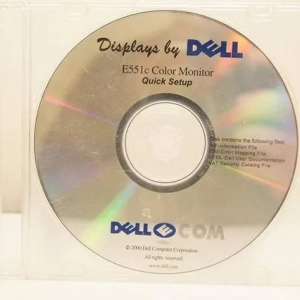 Kako instalirati drajvere na monitor: metode, uputstva
Kako instalirati drajvere na monitor: metode, uputstva Samo windows sistem je zaštitio vaš računar: kako onemogućiti pojavu ove poruke? Najjednostavnije metode
Samo windows sistem je zaštitio vaš računar: kako onemogućiti pojavu ove poruke? Najjednostavnije metode Kako premjestiti android aplikaciju na sd karticu: uputstva i preporuke korak po korak
Kako premjestiti android aplikaciju na sd karticu: uputstva i preporuke korak po korak Kako postati programer za android? Kako omogućiti način rada za programere
Kako postati programer za android? Kako omogućiti način rada za programere Kako se naviknuti na nošu sa 2 godine: jednostavne metode, efikasni savjeti roditelja i preporuke pedijatara
Kako se naviknuti na nošu sa 2 godine: jednostavne metode, efikasni savjeti roditelja i preporuke pedijatara Kako zauvijek odvojiti ljubavnika od muža: provjerene metode i savjeti
Kako zauvijek odvojiti ljubavnika od muža: provjerene metode i savjeti Programi za androidza brisanje predmemorije: pregled. Snaga čista. Sd maid
Programi za androidza brisanje predmemorije: pregled. Snaga čista. Sd maid Kako očistiti iphone sa virusa?
Kako očistiti iphone sa virusa?